辽师大版四年级上册信息技术 2.2网络浏览器的小管家 教案
文档属性
| 名称 | 辽师大版四年级上册信息技术 2.2网络浏览器的小管家 教案 | 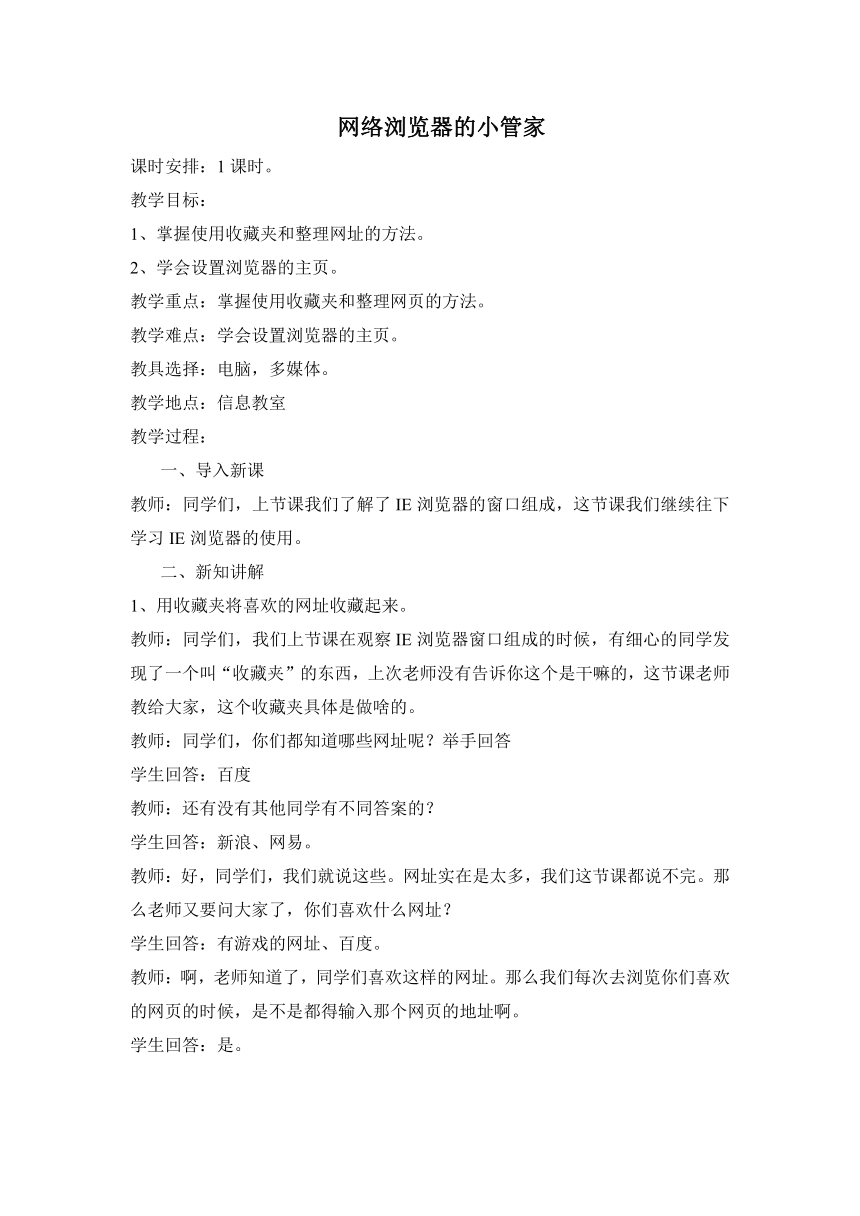 | |
| 格式 | doc | ||
| 文件大小 | 28.0KB | ||
| 资源类型 | 教案 | ||
| 版本资源 | 通用版 | ||
| 科目 | 信息技术(信息科技) | ||
| 更新时间 | 2021-01-19 21:42:51 | ||
图片预览
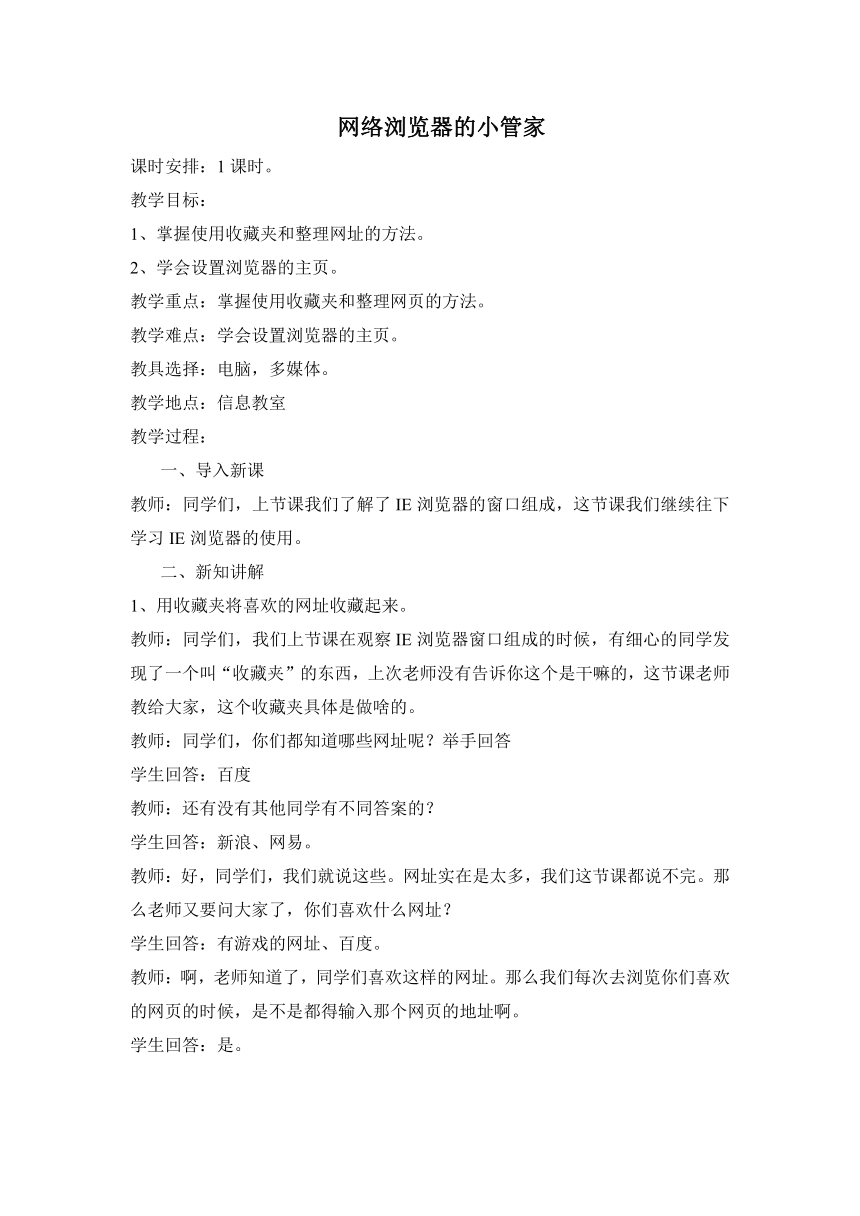
文档简介
网络浏览器的小管家
课时安排:1课时。
教学目标:
1、掌握使用收藏夹和整理网址的方法。
2、学会设置浏览器的主页。
教学重点:掌握使用收藏夹和整理网页的方法。
教学难点:学会设置浏览器的主页。
教具选择:电脑,多媒体。
教学地点:信息教室
教学过程:
一、导入新课
教师:同学们,上节课我们了解了IE浏览器的窗口组成,这节课我们继续往下学习IE浏览器的使用。
二、新知讲解
1、用收藏夹将喜欢的网址收藏起来。
教师:同学们,我们上节课在观察IE浏览器窗口组成的时候,有细心的同学发现了一个叫“收藏夹”的东西,上次老师没有告诉你这个是干嘛的,这节课老师教给大家,这个收藏夹具体是做啥的。
教师:同学们,你们都知道哪些网址呢?举手回答
学生回答:百度
教师:还有没有其他同学有不同答案的?
学生回答:新浪、网易。
教师:好,同学们,我们就说这些。网址实在是太多,我们这节课都说不完。那么老师又要问大家了,你们喜欢什么网址?
学生回答:有游戏的网址、百度。
教师:啊,老师知道了,同学们喜欢这样的网址。那么我们每次去浏览你们喜欢的网页的时候,是不是都得输入那个网页的地址啊。
学生回答:是。
教师:现在,老师告诉大家一个简单的方法,能快速打开你们喜欢的网页。对,有的同学已经回答了,就是用“收藏夹”。
教师:收藏夹可以将我们喜欢的网址收藏起来。方便我们使用。究竟怎么使用收藏夹呢?老师这里给大家讲解。我们首先找到收藏夹的位置。然后左键单击打开。我们是不是发现一个下拉菜单,菜单里面有个“添加到收藏夹…”的按钮对吧。点击这个按钮。然后在弹出的添加收藏的对话框中单击添加,这样,我们打开的当前网址就被收藏到了收藏夹中了。
教师:我们现在学会收藏了,但是我们怎么打开呢?有哪位同学知道?
学生回答:
教师:这位同学回答的非常好,我们在想使用已经收藏的网址的时候,同样点开窗口中的收藏夹,然后在下拉菜单中,就能找到我们已经收藏的网页了。同学们试试看,这个可以让我们在使用网页的时候,省很多时间。
2、在收藏夹梨整理多个网址。
教师:同学们,我们学会了怎么使用收藏夹来收藏我们喜欢的网址。但是,如果收藏夹里的网址太多,我们寻找起来是不是很麻烦?
学生:是。
教师:还记得我们以前学习怎么给文件进行分类的?对,建立文件夹,把同样类型的文件,放到一个文件夹里,一个文件夹里面也可以有若干个子文件夹。收藏夹里也是可以使用文件夹来存放我们收藏的网页的。首先我们单击添加到收藏夹后面的下拉箭头,在下拉菜单中,我们可以看到整理收藏夹,我们左键单击它,在弹出的整理收藏夹对话框中点击新建文件夹。我们来新建“搜索网站”和“门户网站”两个文件夹,建好文件夹之后,我们就可以把已经收藏的相应网址按类别拖拽到相应的文件夹中。这样,网址就已经收藏并整理好了。
3、设置浏览器的主页。
教师:同学们,在我们打开IE浏览器所进入的网址,就是你们这台电脑浏览器的主页,主页也是可以改变的。下面老师教大家怎么改变浏览器主页。首先,我们打开一个我们喜欢的网站,比如说百度。单击IE浏览器工具菜单中的Internet选项,在弹出的对话框中单击常规选项卡中的使用当前页,最后单击确定。这样,浏览器的主页,我们就设置为我们当前所浏览的网页了。而我们再次打开网页的时候,就发现能够直接进入我们刚才所设置的主页,百度。同学们自己操作下。
三、课堂小结
教师:同学们,这节课我们学会了哪些知识?谁来说说?
四、板书设计
课时安排:1课时。
教学目标:
1、掌握使用收藏夹和整理网址的方法。
2、学会设置浏览器的主页。
教学重点:掌握使用收藏夹和整理网页的方法。
教学难点:学会设置浏览器的主页。
教具选择:电脑,多媒体。
教学地点:信息教室
教学过程:
一、导入新课
教师:同学们,上节课我们了解了IE浏览器的窗口组成,这节课我们继续往下学习IE浏览器的使用。
二、新知讲解
1、用收藏夹将喜欢的网址收藏起来。
教师:同学们,我们上节课在观察IE浏览器窗口组成的时候,有细心的同学发现了一个叫“收藏夹”的东西,上次老师没有告诉你这个是干嘛的,这节课老师教给大家,这个收藏夹具体是做啥的。
教师:同学们,你们都知道哪些网址呢?举手回答
学生回答:百度
教师:还有没有其他同学有不同答案的?
学生回答:新浪、网易。
教师:好,同学们,我们就说这些。网址实在是太多,我们这节课都说不完。那么老师又要问大家了,你们喜欢什么网址?
学生回答:有游戏的网址、百度。
教师:啊,老师知道了,同学们喜欢这样的网址。那么我们每次去浏览你们喜欢的网页的时候,是不是都得输入那个网页的地址啊。
学生回答:是。
教师:现在,老师告诉大家一个简单的方法,能快速打开你们喜欢的网页。对,有的同学已经回答了,就是用“收藏夹”。
教师:收藏夹可以将我们喜欢的网址收藏起来。方便我们使用。究竟怎么使用收藏夹呢?老师这里给大家讲解。我们首先找到收藏夹的位置。然后左键单击打开。我们是不是发现一个下拉菜单,菜单里面有个“添加到收藏夹…”的按钮对吧。点击这个按钮。然后在弹出的添加收藏的对话框中单击添加,这样,我们打开的当前网址就被收藏到了收藏夹中了。
教师:我们现在学会收藏了,但是我们怎么打开呢?有哪位同学知道?
学生回答:
教师:这位同学回答的非常好,我们在想使用已经收藏的网址的时候,同样点开窗口中的收藏夹,然后在下拉菜单中,就能找到我们已经收藏的网页了。同学们试试看,这个可以让我们在使用网页的时候,省很多时间。
2、在收藏夹梨整理多个网址。
教师:同学们,我们学会了怎么使用收藏夹来收藏我们喜欢的网址。但是,如果收藏夹里的网址太多,我们寻找起来是不是很麻烦?
学生:是。
教师:还记得我们以前学习怎么给文件进行分类的?对,建立文件夹,把同样类型的文件,放到一个文件夹里,一个文件夹里面也可以有若干个子文件夹。收藏夹里也是可以使用文件夹来存放我们收藏的网页的。首先我们单击添加到收藏夹后面的下拉箭头,在下拉菜单中,我们可以看到整理收藏夹,我们左键单击它,在弹出的整理收藏夹对话框中点击新建文件夹。我们来新建“搜索网站”和“门户网站”两个文件夹,建好文件夹之后,我们就可以把已经收藏的相应网址按类别拖拽到相应的文件夹中。这样,网址就已经收藏并整理好了。
3、设置浏览器的主页。
教师:同学们,在我们打开IE浏览器所进入的网址,就是你们这台电脑浏览器的主页,主页也是可以改变的。下面老师教大家怎么改变浏览器主页。首先,我们打开一个我们喜欢的网站,比如说百度。单击IE浏览器工具菜单中的Internet选项,在弹出的对话框中单击常规选项卡中的使用当前页,最后单击确定。这样,浏览器的主页,我们就设置为我们当前所浏览的网页了。而我们再次打开网页的时候,就发现能够直接进入我们刚才所设置的主页,百度。同学们自己操作下。
三、课堂小结
教师:同学们,这节课我们学会了哪些知识?谁来说说?
四、板书设计
同课章节目录
